Win11怎么升级?Win10系统升级到Win11系统教程
2024-11-21网络转载浏览:3334次
微软于今年推出了Win11操作系统,它是继Win10系统之后又是革新的操作系统,带给用户很多闪光点,如可放任务栏中间的开始按钮、全新的应用图标、可直接运行安卓应用的子系统等等,不管是功能上还是界面上都有了很多的改变,所以很多用户非常喜欢Win11系统,通过Win11系统可以更好的娱乐和工作,本文要讲述的就Win11怎么升级,诸如Win10系统升级到Win11系统教程,本文比较详细,相信大家一定可以学会。
一、首先下载Win11镜像,大家可以通过两种途径下载
1、下载本站提供的Win11官方原版镜像:微软Win11正式版64位专业版(官方原版ISO镜像)
2、先下载Win11安装助手,再下载Win11镜像:Win11官方镜像下载工具
二、下载之后我们得到Win10ISO镜像,
1、右键点击装载;如无装载选择,那么可以解压到D盘或E盘;
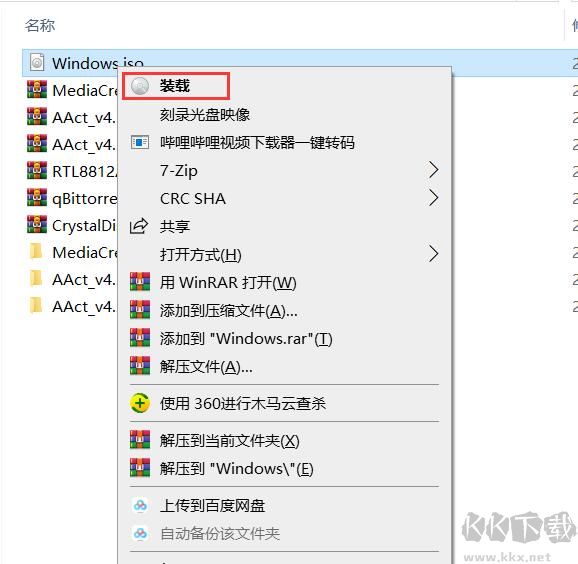
2、然后运行Setup.exe开始安装Win11系统,如下图
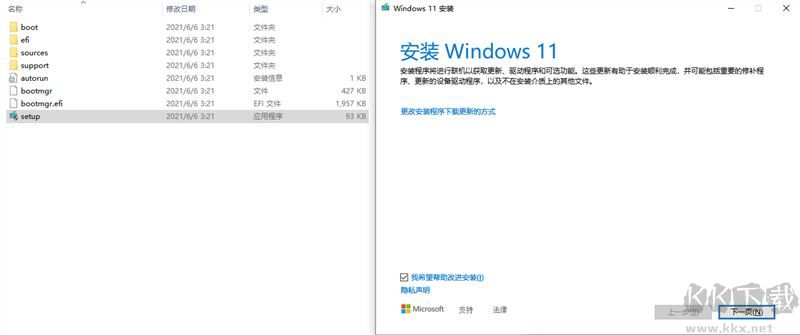
3、接下来Win11安装程序会检测电脑是否符合要求,同时用户可以选择升级安装;
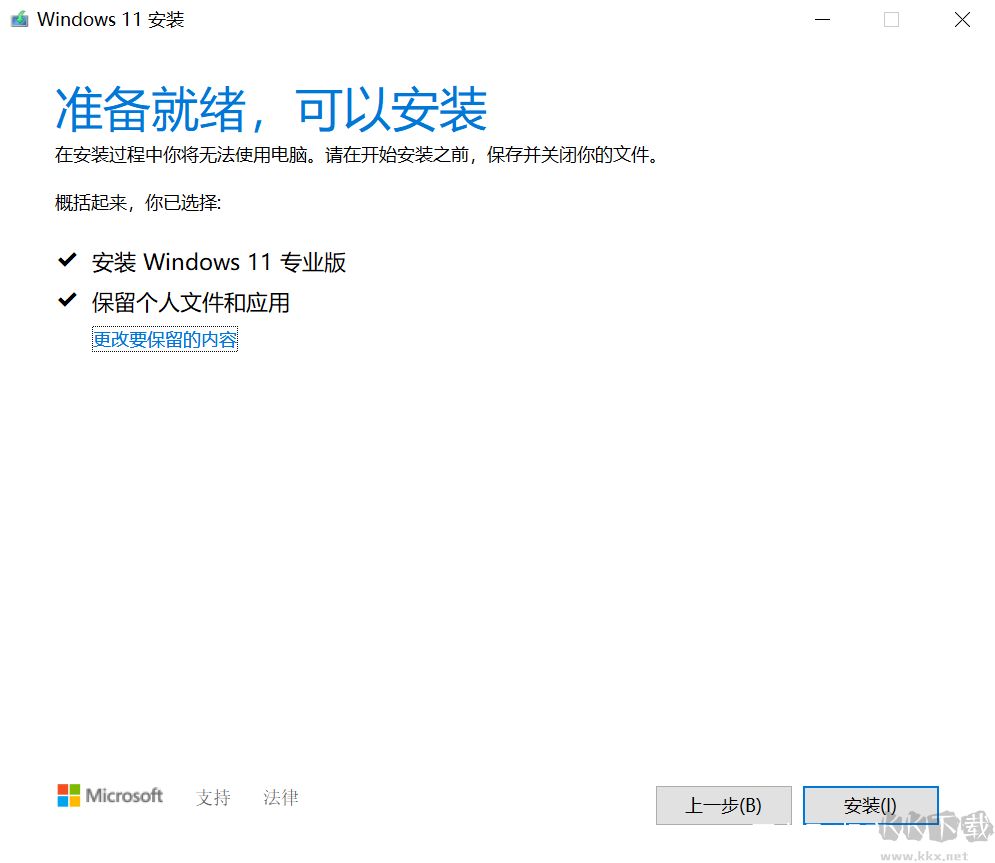
PS:如果出现有不兼容的软件需要先卸载,然后再刷新升级!
4、接下去就是按提示无脑操作就可以了,Win10升级Win11完成之后,所的应用、文件、软件都是不会丢失的,可以正常使用!
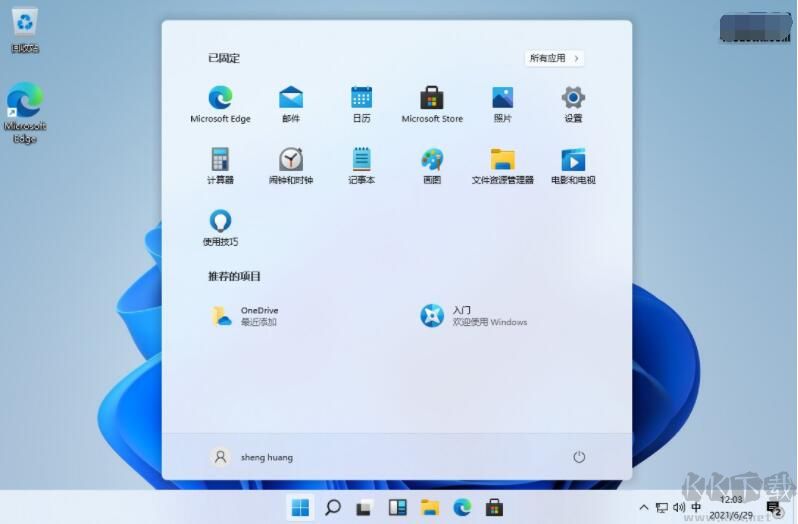
设置方式和Win10几乎无差别,不过升级需要硬件的支持,不支持的可以参考小编分享的一些方法:
绕过检测安装Win11完美方法,Win11绕过硬件限制完美方法
步骤如下:
一、首先下载Win11镜像,大家可以通过两种途径下载
1、下载本站提供的Win11官方原版镜像:微软Win11正式版64位专业版(官方原版ISO镜像)
2、先下载Win11安装助手,再下载Win11镜像:Win11官方镜像下载工具
二、下载之后我们得到Win10ISO镜像,
1、右键点击装载;如无装载选择,那么可以解压到D盘或E盘;
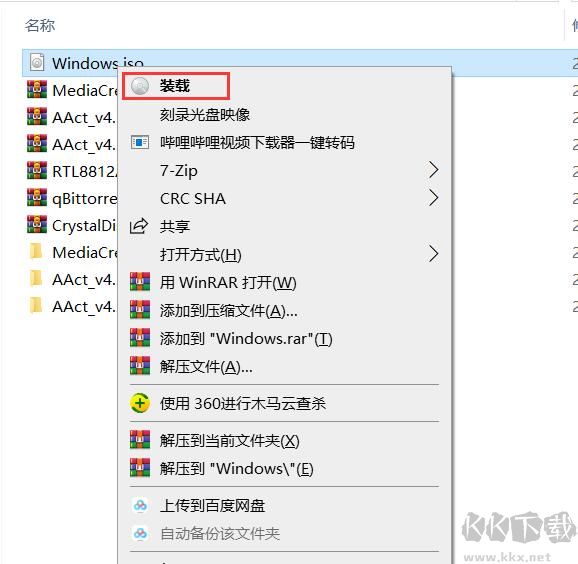
2、然后运行Setup.exe开始安装Win11系统,如下图
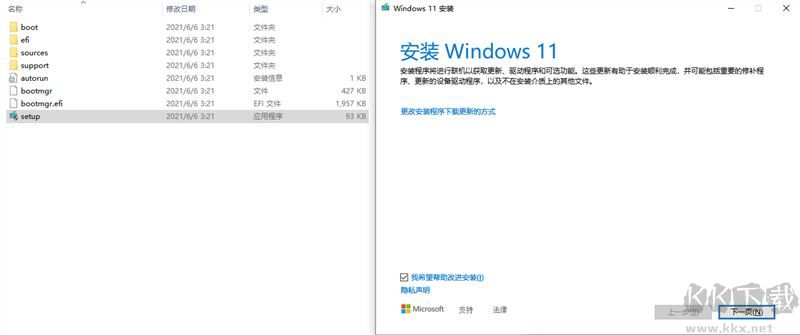
3、接下来Win11安装程序会检测电脑是否符合要求,同时用户可以选择升级安装;
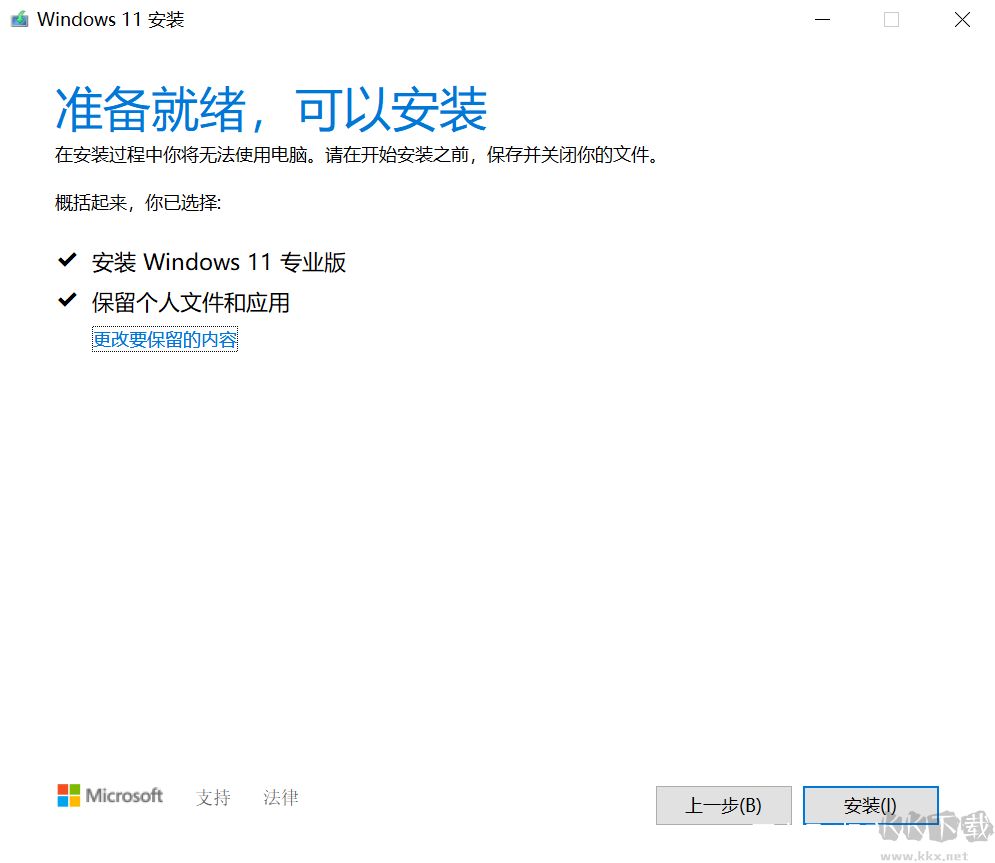
PS:如果出现有不兼容的软件需要先卸载,然后再刷新升级!
4、接下去就是按提示无脑操作就可以了,Win10升级Win11完成之后,所的应用、文件、软件都是不会丢失的,可以正常使用!
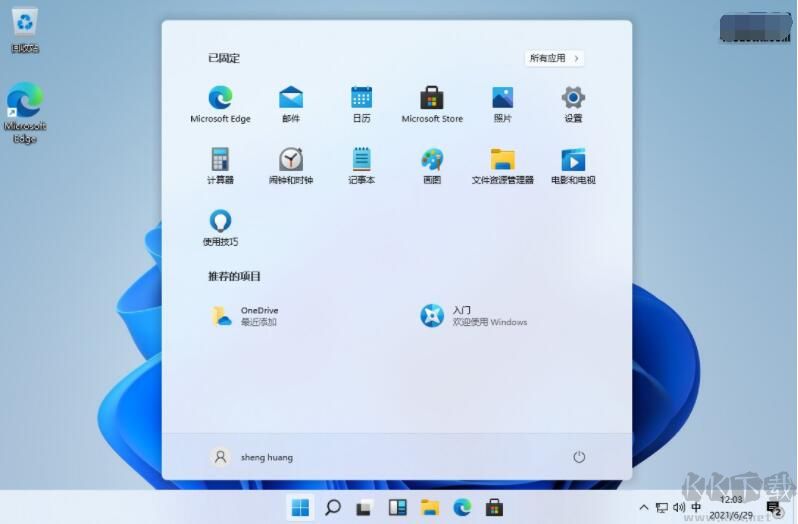
设置方式和Win10几乎无差别,不过升级需要硬件的支持,不支持的可以参考小编分享的一些方法:
绕过检测安装Win11完美方法,Win11绕过硬件限制完美方法




